1с ндс штрих код
Опубликовано: 15.05.2024
Как в 1С вывести на печать штрихкод? Что необходимо установить и настроить для этого? Предлагаем нашим читателям подробную инструкцию по установке компоненты, добавлению штрихкода в ценник, созданию макета и вывода его на печать.
Установка компонента 1С Печать штрихкодов
Для вывода в 1С штрихкода в печатную форму предназначен объект «1С:Печать штрихкодов». Данный элемент управления предназначен для формирования штрихкодов следующих форматов:
EAN8, EAN13, EAN13 AddOn 2, EAN13 AddOn 5, ITF14, RSS14, EAN128, Code39, Code39 Full ASCII, Code93, Code128, Code16k, Industrial 2 of 5, Interleaved 2 of 5, CodaBar, PDF417.
В нем поддерживается автоопределение формата штрихкода, возможность передавать символьное значение штрихкода как с контрольным символом, так и без него, а также можно отключать показ контрольного символа штрихкода на результирующем изображении штрихкода.
Если данный элемент не установлен у вас не установлен, то при попытке сделать печать вы увидите ошибку с текстом: «Компонента печать штрихкодов 1С не установлена на данном компьютере». В таком случае перед следующими шагами вам необходимо установить элемент. Выберите его на сайте и установите на ПК.

Установка максимально простая, поэтому просто следуйте указаниям:

Печать штрихкодов на ценниках в 1С
Для примера предлагаем рассмотреть печать штрихкода в«1С:Розница». Обратимся к пункту «Цены номенклатуры» и рассмотрим вывод на печать ценников товаров, на которые уже назначена цена.

Печать ценников и этикеток доступны из документа «Установка цены номенклатуры» в кнопке «Печать»:

В обработке уже будут выбраны товары, поэтому нам нужно будет задать «Шаблон ценника». Если заранее такой шаблон не был подготовлен, то создайте его на этом шаге.

Нажав кнопку «Редактировать макет», переходим в редактор шаблонов и выбираем «Загрузить шаблон по умолчанию».

Выбрав созданный шаблон, выделяем необходимые товары и нажимаем кнопку «Печать».

Штрихкод 1С в макете печатной формы
Вы можете самостоятельно разработать макет печатных форм с использованием штрихкода. В конфигураторе открываем макет печатной формы нужного документа и переходим в меню:
Таблица — Рисунок — Вставить объект

В появившемся окне переключаем указатель в положение «Элемент управления» и мы видим, что появился тип объекта «1С.V8. Печать штрих-кодов».

Помощь профессионалов
Если у вас нет достаточно компетентных сотрудников или у ваших специалистов сейчас есть более важные задачи, мы предлагаем обратиться за помощью к специалистам компании «ПРОГРАММЫ 93»!
Как мы можем помочь вам в работе с 1С?
- Решение конкретных задач. Сложности при работе с программой, ошибки, установка и настройка 1С и многое другое.
- Полное сопровождение 1С. Мы обеспечиваем надежную работу продукта и оперативное решение всех возникающих вопросов и проблем.
- Разработка под 1С. После уточнения ваших целей и задач, мы предлагаем и разрабатываем индивидуальное решение.
- Интеграция сайта с 1С. Возможность вывести бизнес на новый уровень и оптимизировать бизнес-процессы.
Позвоните по номеру телефона, указанному на сайте или заполните форму обратной связи, чтобы мы могли сориентировать по стоимости и рассказать, как начать сотрудничество.

Расширение "Дополнительные возможности работы с штрих-кодом в 1С:Бухгалтерия"
Воспользуйтесь расширением и вы сможете пользоваться подбором товара по штрих-коду в большинстве торговых документах, искать товар при помощи штрихкода в номенклатурном справочнике, печатать отчет "Прайс-лист" с штрих-кодом и формировать печатные формы документов с колонкой Штрих-код.

Расширение "Дополнительные возможности работы с штрих-кодом в 1С:Бухгалтерия" добавляет к стандартным возможностям конфигурации:
- Счет на оплату покупателю (подбор товара с помощью сканера штрих-кода и вручную)
- Счет на оплату поставщику (подбор товара с помощью сканера штрих-кода и вручную)
- Реализация товаров услуг (добавлен подбор товара по штрих-коду вручную)
- Отчет о розничных продажах (подбор товара с помощью сканера штрих-кода и вручную)
- Требование накладная (подбор товара с помощью сканера штрих-кода и вручную)
- Перемещение товаров (подбор товара с помощью сканера штрих-кода и вручную)
- Оприходование товаров (подбор товара с помощью сканера штрих-кода и вручную)
- Списание товаров (подбор товара с помощью сканера штрих-кода и вручную)
- Возврат товаров от покупателя (подбор товара с помощью сканера штрих-кода и вручную)
- Возврат товаров поставщику (подбор товара с помощью сканера штрих-кода и вручную)
Стандартная конфигурация 1С:Бухгалтерия позволяет использовать штрих-код только в документах:
- Реализация товаров услуг (подбор товара с помощью сканера штрих-кода)
- Поступление товаров услуг (подбор товара с помощью сканера штрих-кода и вручную)
- Инвентаризация товаров на складе (подбор товара с помощью сканера штрих-кода и вручную)
- Установка цен номенклатуры (подбор товара с помощью сканера штрих-кода)
- ТОРГ-12 в документе Реализация товаров услуг
- ТОРГ-13 в документе Перемещение товаров
- Счет в документе Счет на оплату покупателю

Решение предназначено для конфигураций:
- Бухгалтерия предприятия, редакция 3.0 с версии 3.0.78.хх и старше
- Бухгалтерия предприятия, редакция 3.0 КОРП с версии 3.0.78.хх и старше
- Бухгалтерия сельскохозяйственного предприятия (от разработчика Агрософт), редакция 3.0 с версии 3.0.89.хх и старше

Важно! Базовая версия конфигурации1С:Бухгалтерия предприятия 3.0 не поддерживается.
Расширение работает на управляемых формах и требует платформу 8.3.15.1830 или новее
Если вы планируете использовать расширение со сканером штрих-кода, то сканер должен быть установлен в конфигурации согласно инструкции its.1c.ru
Новые возможности программы 1С:Бухгалтерия
Подбор товара с помощью сканера штрих-кода
В следующих документах добавлена возможность подбора товара с помощью сканера штрих-кода и вручную:
- Счет на оплату покупателю
- Счет на оплату поставщику
- Реализация товаров услуг
- Отчет о розничных продажах
- Требование накладная
- Перемещение товаров
- Оприходование товаров
- Списание товаров
- Возврат товаров от покупателя
- Возврат товаров поставщику
Несколько скриншотов разных документов
- в каждом документе работает сканер штрих-кода
- в каждом документе можно подобрать товар по штрих-коду вручную используя кнопку
![]()
или горячую клавишу F11.


Поиск по штрихкоду в номенклатурном справочнике
В форме списка номенклатурного справочника можно искать товар по штрихкоду вручную или с помощью сканера штрихкода. После успешного поиска карточка номенклатуры открывается на просмотр.

Штрих-код в форме подбора товара
Вы можете искать по штрих-коду в форме подбора товаров. Так же на форму добавлена колонка Штрих-код

Генерация нового штрих-код номенклатуры
Вы можете выполнить генерацию нового штрих-кода для номенклатуры. Штрих-код будет следующим по порядку и с корректной контрольной суммой по стандарту EAN13.

Колонка штрих-код в печатных формах документов
Для печатных форм ТОРГ-12, ТОРГ-13, Счет покупателю предусмотрен вывод колонки Штрих-код. Если у номенклатуры несколько штрих-кодов, то в печатной форме будет выведен один с большим значением. Ниже несколько скриншотов:


Дополнительный отчет Прайс-лист
В составе комплекса по работе со штрих-кодом входит отчет Прайс-лист. Этот отчет позволяет вывести остатки, цены номенклатуры, штрих-коды а так же текущую складскую стоимость.
В быстрых настройках отчета можно задать:
- Дату вычисления остатков и цены
- Тип цены номенклатуры
- Группа номенклатуры
- Склад
Компактный вариант отчета выглядит так:

Обратите внимание, если у номенклатуры несколько штрих-кодов то в отчете отображаются все.
В настройках отчета можно включить отображения дополнительных полей: Артикул, Цена и стоимость в складских ценах.

Полный вариант отчета выглядит так:

Настройка
Дополнительные возможности можно отключить или включить в настройках. Путь к настройкам: Администрирование - Настройки программы - Дополнительные возможности работы с штрих-кодом.
История обновлений
Первая коммерческая версия
Добавлена возможность назначить пользователю право работать с расширением. Добавлена новая роль "Дополнительные возможности ШК (основная)"
Добавлено руководство пользователя.
21.01.2021 вер. 1.06
Добавлен дополнительный отчет для 1С Бухгалтерия. Отчет в виде Прайс-листа с остатками, ценой, штрих-кодами а так же с текущей складской стоимостью.
05.03.2021 вер. 1.07
Добавлена поддержка всех основных товарных документов. Общее количество поддерживаемых документов 10.
10.03.2021 вер. 1.08
Добавлен вывод колонки Штрих-код в печатных формах
24.03.2021 вер. 1.09
Добавлено отображение колонки с "Штрих-код" в форме подбора номенклатуры.
Добавлен поиск по штрих-коду в форме подбора номенклатуры
25.03.2021 вер. 1.10
Добавлена поддержка конфигурации Бухгалтерия сельскохозяйственного предприятия (от разработчика Агрософт), редакция 3.0 с версии 3.0.89.хх и старше
04.04.2021 вер. 1.12
На форме списка справочника номенклатуры добавлен поиск по штрих-коду при помощи сканера или вручную. Найденная номенклатура открывается на просмотр.
Уменьшена зависимость расширения от ролей пользователя. Теперь достаточна роли кладовщика.
28.04.2021 вер. 1.13
Поиск в форме подбора номенклатуры работает корректно
Гарантия возврата денег
ООО "Инфостарт" гарантирует Вам 100% возврат оплаты, если программа не соответствует заявленному функционалу из описания. Деньги можно вернуть в полном объеме, если вы заявите об этом в течение 14-ти дней со дня поступления денег на наш счет.
Программа настолько проверена в работе, что мы с полной уверенностью можем дать такую гарантию. Мы хотим, чтобы все наши покупатели оставались довольны покупкой.
Для возврата оплаты просто свяжитесь с нами.

- Компонент 1С Печать штрихкодов
- Печать ценников с штрихкодом
- Вставка штрихкода в макет печатной формы 1С

Автоматизация бухгалтерского и налогового учета, включая подготовку обязательной отчетности

Сдача регламентированной отчетности в соответствии с законодательством РФ.
В последние годы широкое распространение получили технологии автоматической идентификации с помощью компьютерной техники. Данные технологии направлены на повышение производительности и снижение затрат труда.
Штриховой код – информационный знак, предназначенный для автоматизированной идентификации и учета информации о товаре, закодированной в виде цифр и штрихов.
Функции штрихкода:*
- Идентификация товаров с помощью специальных устройств;
- Автоматизация учета и контроля товаров;
- Оперативное управление движением товара;
- Повышение скорости обслуживания покупателей;
- Информационное обеспечение покупателей.
*Также в соответствии с требованиями проведения внешнеторговых сделок, наличие штрихового кода на упаковке товара является обязательным условием его экспорта.
Компонент 1С Печать штрихкодов
Часто пользователь сталкивается с ситуацией, когда на печатную форму 1С 8.3, документ или этикетку, необходимо вывести штрихкод. В программах 1С 8.3 используется система штрихкодов номенклатуры, которая позволяет производить быстрый подбор товаров и множество других действий. Для его вывода в печатную форму предназначен объект «1С:Печать штрихкодов». Данный элемент управления предназначен для формирования штрихкодов следующих форматов:
EAN8, EAN13, EAN13 AddOn 2, EAN13 AddOn 5, ITF14, RSS14, EAN128, Code39, Code39 Full ASCII, Code93, Code128, Code16k, Industrial 2 of 5, Interleaved 2 of 5, CodaBar, PDF417.
В нем поддерживается автоопределение формата штрихкода, есть возможность передавать символьное значение штрихкода как с контрольным символом, так и без него, а также возможность отключения показа контрольного символа штрихкода на результирующем изображении штрихкода.
Если данный элемент не установлен, при попытке сделать печать компьютер будет выдавать ошибку с текстом: «Компонента печать штрихкодов 1С не установлена на данном компьютере». Соответственно, необходимо произвести его установку.
Также при печати могут возникнуть и другие ошибки, например, «Ошибка внешней компоненты» – 1CBarCode: некорректное значение свойства «Шрифт». Ее исправление также «лечится» установкой компоненты «1С:Печать штрихкодов» – «1CBarCode.exe» последней версии.
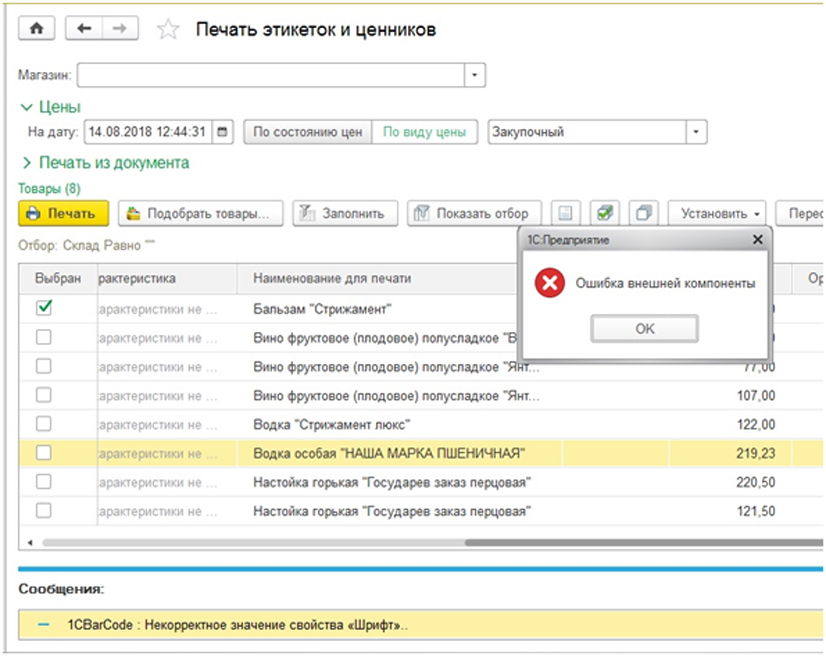
Рис.1 Сообщение об ошибке
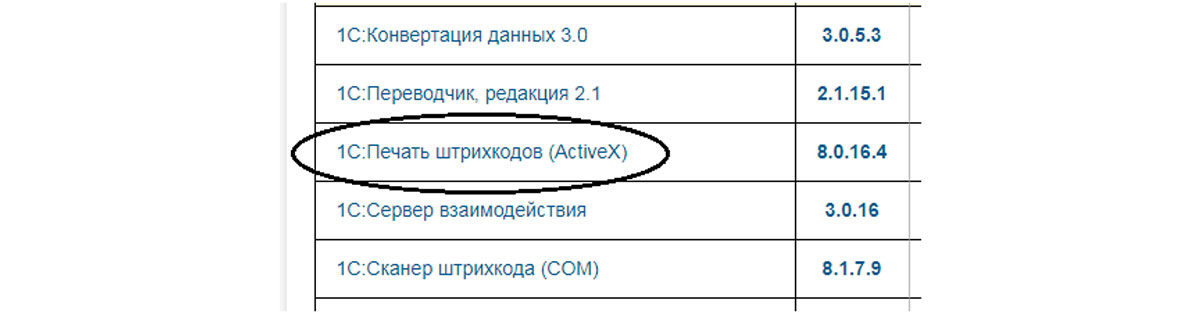
Рис.2 Окно скачивания компоненты для печати штрихкода
Данный драйвер используется в конфигурациях, не содержащих «1С:Библиотека подключаемого оборудования».

Рис.3 Окно скачивания компоненты для печати штрихкода
После скачивания файла произведем установку.
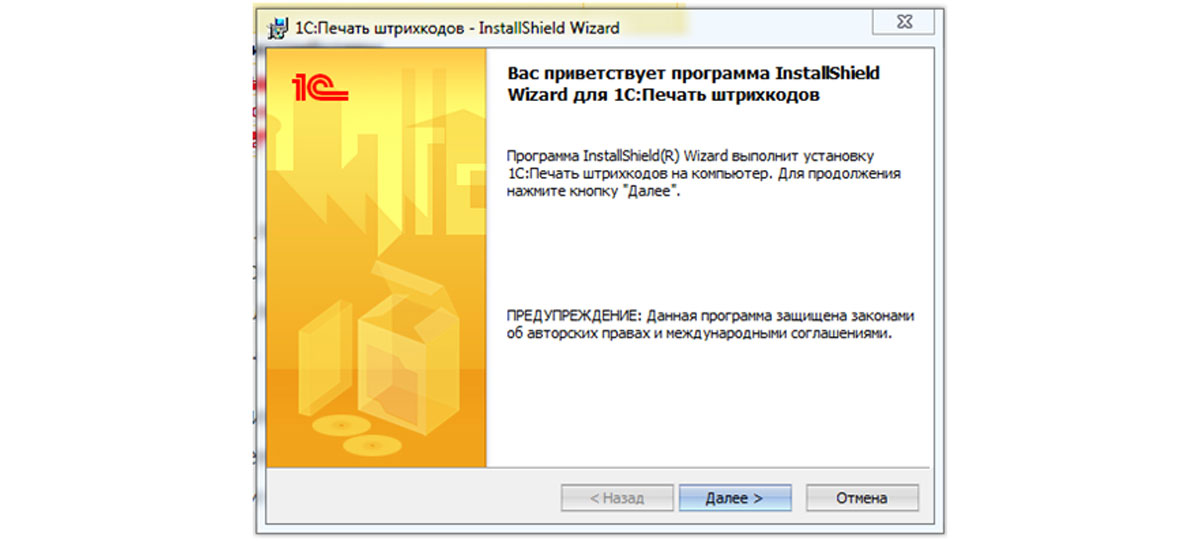
Рис.4 Первое окно установки компоненты для печати штрихкода
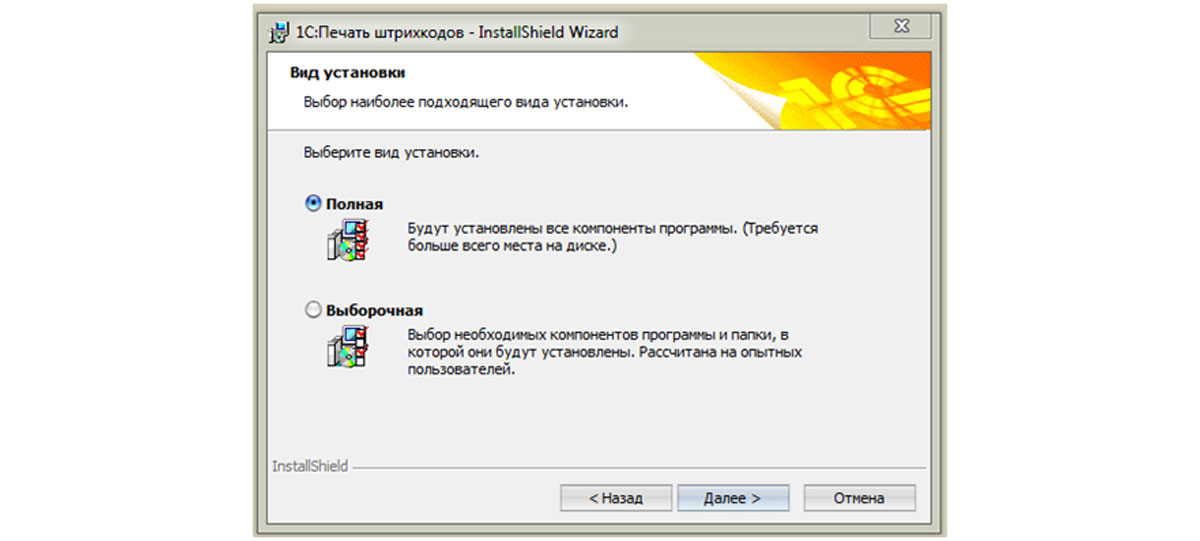
Рис.5 Второе окно
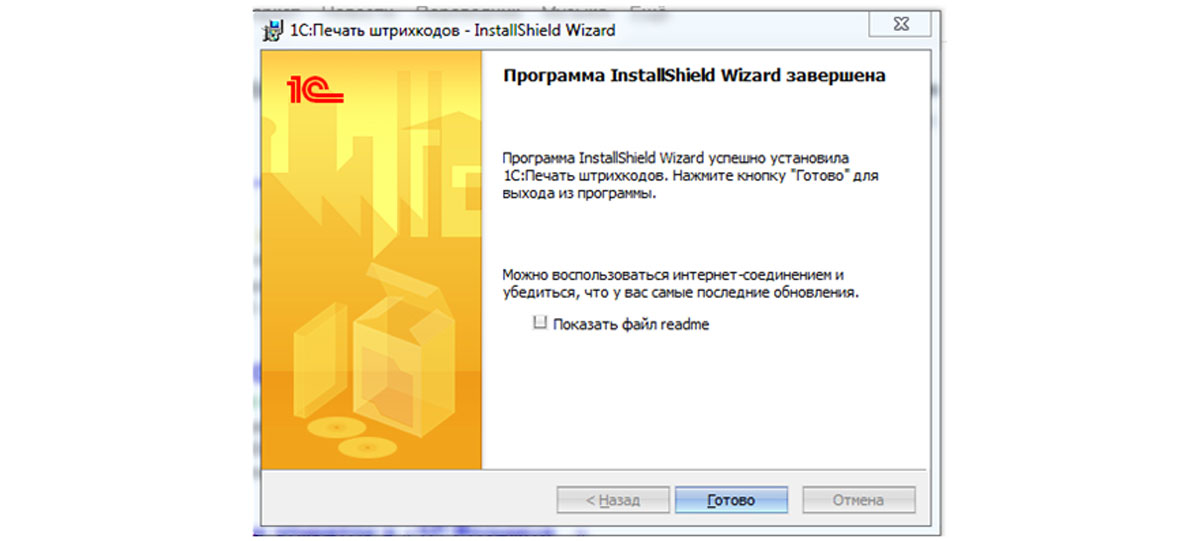
Рис.6 Третье окно установки
После установки данной компоненты не должно возникать ошибки при попытке создать штрихкоды. Отметим, что, начиная с версии 1С:Управление торговлей 11.4 на последней платформе, требование к установке компонентов отсутствует, так как их уже встроили в саму конфигурацию.
Печать ценников с штрихкодом
Рассмотрим печать штрихкода на примере «1С:Розница». Обратимся к пункту «Цены номенклатуры» и рассмотрим вывод на печать ценников товаров, на которые уже назначена цена.
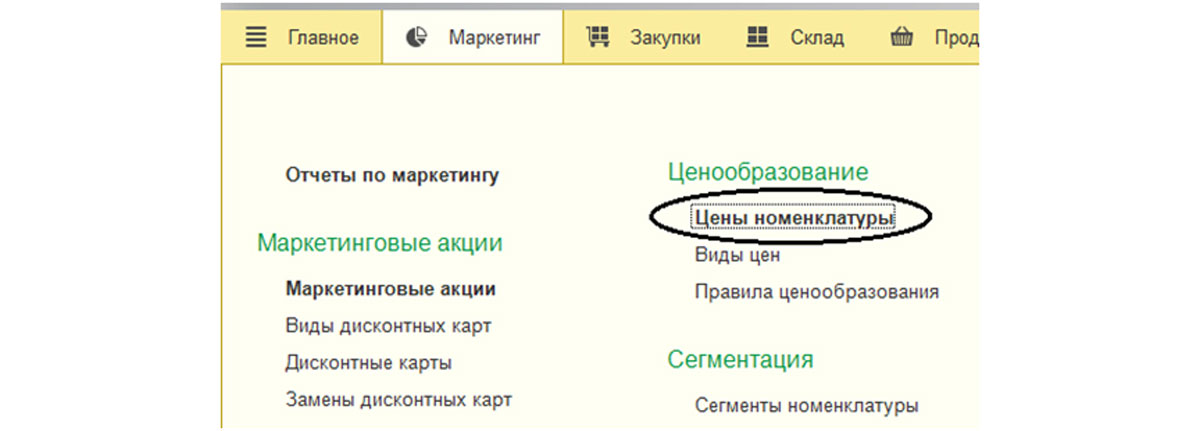
Рис.7 Пункт меню «Цены номенклатуры»
Из документа «Установка цены номенклатуры» в кнопке «Печать» доступны печать ценников и этикеток.
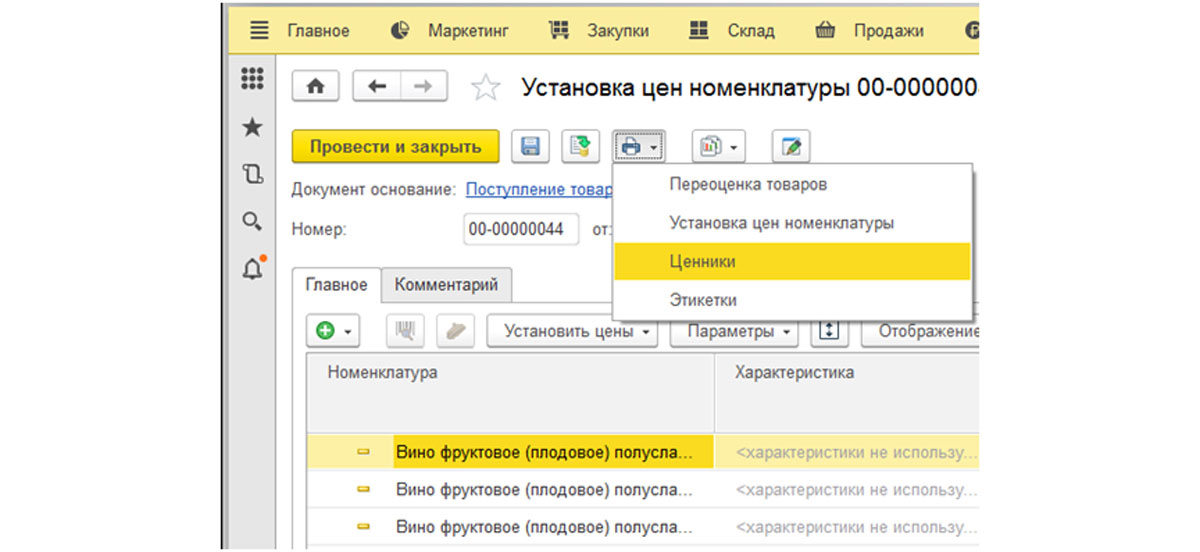
Рис.8 Выпадающее меню программы «Печать ценников» и «Этикеток»
В обработке уже будут выбраны товары, поэтому нам нужно будет задать «Шаблон ценника». Если его нет, то его легко создать.
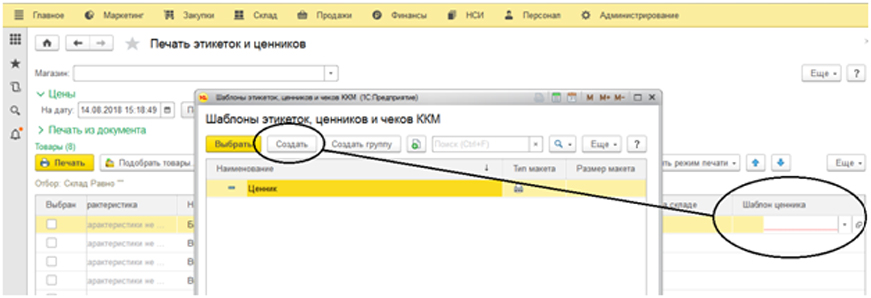
Рис.9 Создать шаблон этикетки
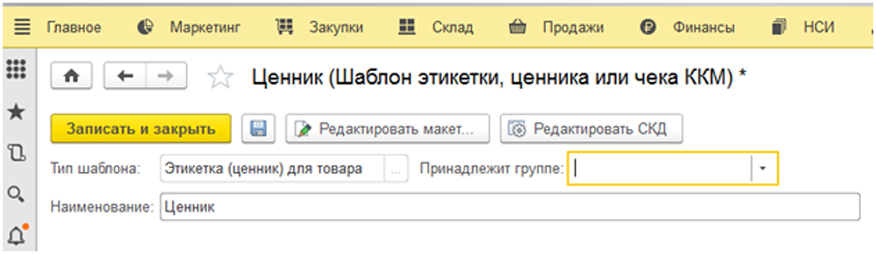
Рис.10 Ценник со штрихкодом
Нажав кнопку «Редактировать макет», переходим в редактор шаблонов и выбираем «Загрузить шаблон по умолчанию».

Рис.11 Создание (редактирование) шаблона ценника со штрихкодом
На основе готового шаблона можно создать свой вариант дизайна. Вставлять логотип, менять шрифты, цвет. Можно также импортировать шаблон ценника, если есть готовый вариант. Сбоку слева мы видим доступные поля. Нас интересовало поле «Штрихкод» (в нашем примере пока достаточно этого варианта).
Выбрав созданный шаблон, выделяем необходимые товары и нажимаем кнопку «Печать».

Рис.12 Печать ценника со штрихкодом
Мы вывели на печать штрихкод товара.
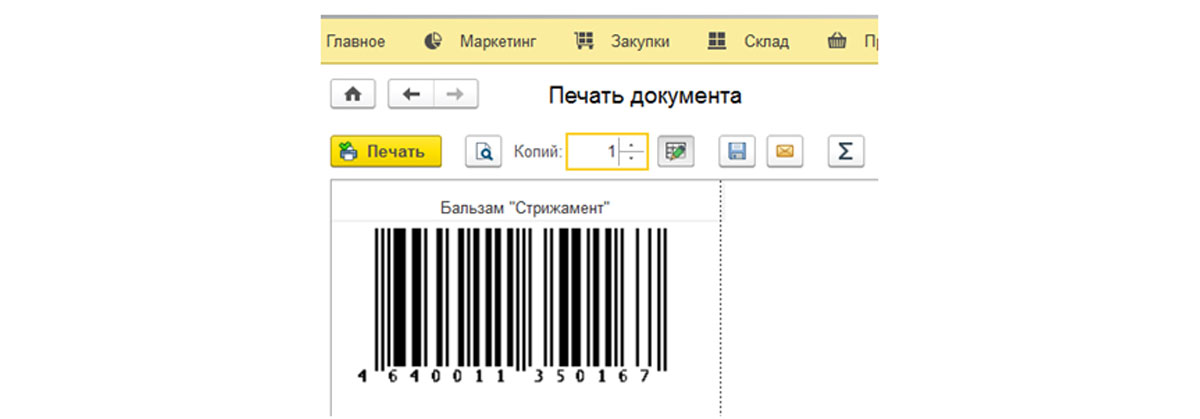
Рис.13 Печать документа «Ценник со штрихкодом»
Вставка штрихкода в макет печатной формы 1С
Кроме использования встроенных возможностей программы, можно самим разрабатывать макеты печатных форм с использованием штрихкода: в конфигураторе открыть макет печатной формы нужного документа и перейти в меню «Таблица - Рисунок - Вставить объект».
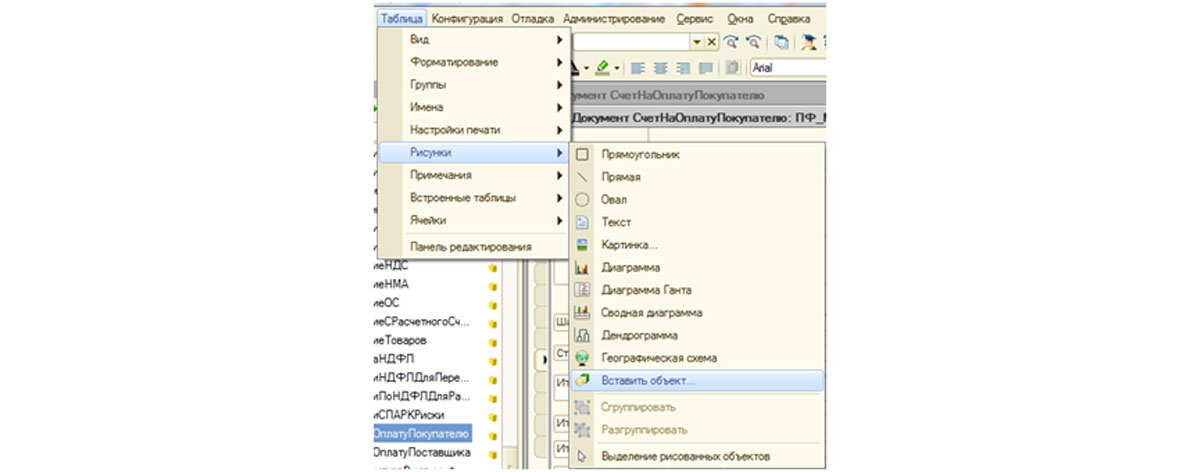
Рис.14 Окно конфигуратора. Вставка объекта
В появившемся окне переключить указатель в положение «Элемент управления» и мы увидим, что появился тип объекта «1С.V8. Печать штрих-кодов».

Рис.15 Вставка элемента управления
Мы увидели, как можно при необходимости добавлять штрихкод в имеющиеся формы, а также создавать индивидуальные макеты печатных форм.
Как в программах системы "1С:Предприятие 8" решить проблему с формированием машиночитаемых форм при печати бланков и документов с двумерным штрихкодом PDF417

Данный вариант решения проблемы с печатью двумерного шрихкода PDF417 можно использовать в типовых конфигурациях 1С, как в локальных версиях, установленных на компьютере пользователя, таки в облачном сервисе 1CFresh.com.
PDF417 — это двухмерный штрих-код, поддерживающий кодирование большого объема информации (до 90 строк и 2710 знаков). Использование двумерного шрихкода позволяет повысить скорость и точность ввода данных с бумажных носителей. Двумерный машиночитаемый код PDF417 был разработан еще в 1991 году фирмой Symbol Technologies (дочерним предприятием Motorola). Формат PDF417 открыт для общего использования и в настоящее время широко применяется в Российской Федерации при сдаче отчетности в контролирующие органы. Печать двумерного штрихкода в формате PDF417 выполняется на основе шаблона печати для каждого конкретного документа. Шаблоны публикуются на общедоступных источниках налоговой информации и распространяются налоговыми органами.
Решение проблемы в случае, если была установлена x64 версия платформы 1С:Предприятие 8.3



Отключить формирование двумерного штрихкода PDF417


Легализация
Можем предложить два варианта решения проблемы: приобрести лицензионную версию программного продукта 1С (получив при этом возможность использовать клиента 1С:Предприятие 8.3 любой разрядности) или перейти на работу с облачной версией "1С:Бухгалтерии".
Вариант 1: Приобрести лицензионную версию программного продукта 1С.
Обратите внимание, что приобретать необходимо именно ту версию 1С:Бухгалтерии, которую реально используете, т.е. если например, вы используете 1С:Бухгалтерию ПРОФ, то приобретать 1С:Бухгалтерию Базовой версии смысла не имеет.
Если у вас используется однопользовательская версия программы в файловом режиме, то достаточно будет приобрести только основную поставку. Если же используется сетевая версия на нескольких компьютерах в клиент-серверном режиме, то необходимо также приобрести дополнительные клиентские лицензии и лицензию на сервер 1С:Предприятие.
Стоимость программ 1С:Бухгалтерия
| Наименование | Стоимость руб. | Комментарий |
|---|---|---|
| 1С:Бухгалтерия 8 ПРОФ. Электронная поставка Самый быстрый вариант лицензирования! Срок поставки 3-4 часа с момента оплаты! * | Основная поставка на 1 рабочее место с программной системой защиты. | |
| 1С:Бухгалтерия 8 ПРОФ. Комплект на 5 пользователей. Электронная поставка Самый быстрый вариант лицензирования! Срок поставки 3-4 часа с момента оплаты! * | Основная поставка на 5 рабочих мест с программной системой защиты. | |
| 1С:Бухгалтерия 8 Базовая версия. Электронная поставка Самый быстрый вариант лицензирования! Срок поставки 3-4 часа с момента оплаты! * | Базовая версия 1С:Бухгалтерии с программной системой защиты. |
Электронная поставка 1С:Бухгалтерии - это "бескоробочный" вариант программы, который 100% является лицензионным, функционально ничем не отличается от привычной "коробки", при этом позволяет перейти на использование легальной версии программы 1С в максимально быстрые сроки. Уже где-то через 3-4 часа после оплаты вы сможете самостоятельно скачать в личном кабинете Портала 1С установочные дистрибутивы программы, коды активации и документацию в электронном виде (в формате pdf). Если при установке программы потребуется помощь наших специалистов, то они помогут удаленно через интернет.
Вариант 2: Облачная версия 1С:Бухгалтерии
В данном случае вы загружаете свою базу данных 1С:Бухгалтерии со всеми накопленными учетными данными на облачный сервер 1С Фреш (https://1cfresh.com/).
Доступ к облачному серверу 1С предоставляется на условиях аренды по бизнес-модели SaaS (Software as a Service). Стоимость доступа к облачной версии 1С:Бухгалтерии составляет около 500-600 рублей в месяц за одного пользователя. Точная стоимость будет зависеть от количества пользователей, количества используемых баз данных, выбранного тарифа и способа оплаты.
* Указанная стоимость действительна при соблюдении непрерывности договора.
** В стоимость подключения по тарифу ПРОФ помимо доступа для 5 пользователей и 10 информационных баз входит ряд дополнительных сервисов: 1С-Отчетность; нормативно-правовая база "1С:Гарант"; полный доступ к информационной системе 1С:ИТС; консультации и ответы аудиторов и экспертов на вопросы пользователей по бухгалтерскому учету, налогообложению и кадровым вопросам (в личном кабинете на сайте 1С:ИТС); доступ к обновлениям для коробочных версий платформы 1С:Предприятие и типовых конфигураций 1С и др. Подробнее тут.
Первые 30 дней доступа бесплатно !
Для того, чтобы вы могли сами оценить доступность, стабильность, скорость и удобство работы, мы можем предоставить бесплатный доступ к облачной версии 1С:Бухгалтерии на первые 30 дней.
В настоящее время все популярнее становятся технологии автоматической идентификации с использованием компьютерной техники. Целью подобных технологий является повышение эффективности работы и уменьшение стоимости труда.
Штриховой код - это информационный знак, целью использования которого является автоматизированная идентификация и учет информации о продукте, которая кодируется в виде цифр и штрихов.
Функции штрихового кода:
- Для идентификации продукции необходимы специализированные устройства;
- Автоматизированный процесс учета и контроля продукции;
- Упрощенный контроль движением товара;
- Обслуживание клиентов происходит с повышенной скоростью;
- Покупателям предоставляется необходимая им информация.
Наличие штрихкода на упаковке продукции является обязательным условием ее вывоза в соответствии с условиями совершения внешнеторговых сделок.
Раздел 1С Печать штрихкодов
Часто пользователям приходится сталкиваться с ситуацией, когда им нужно отобразить штрихкод на печатной форме 1С 8.3, определенном документе или бирке. В программах 1С 8.3 можно найти систему штрих-кодов для номенклатуры, которая значительно уменьшает время на подбор продукции и на другие действия. Чтобы отобразить его в распечатанном виде, необходимо найти объект «1С: Печать штрихкодов». Данный элемент управления предназначен для формирования штрихкодов следующих форматов:
EAN8, EAN13, EAN13 AddOn 2, EAN13 AddOn 5, ITF14, RSS14, EAN128, Code39, Code39 Full ASCII, Code93, Code128, Code16k, Industrial 2 of 5, Interleaved 2 of 5, CodaBar, PDF417.
Здесь доступна функция автоматического определения штрих-кода и можно отправлять значения символов штрихкода с контрольным символом или без него. Есть возможность отключить отображение контрольного кода штрих-кода на конечном изображении штрихового кода.
При отсутствии установленного элемента, компьютер отклонит все попытки печати и выдаст ошибку с сообщением: «Компонента печать штрихкодов 1С не установлена на данном компьютере». То есть нужно совершить установку компонента.
В процессе печати могут появляться и другие ошибки, такие как: «Ошибка внешней компоненты» – 1CBarCode: некорректное значение свойства «Шрифт». Устранить проблему можно путем загрузки компонентов «1С:Печать штрихкодов» – «1CBarCode.exe» текущей версии.
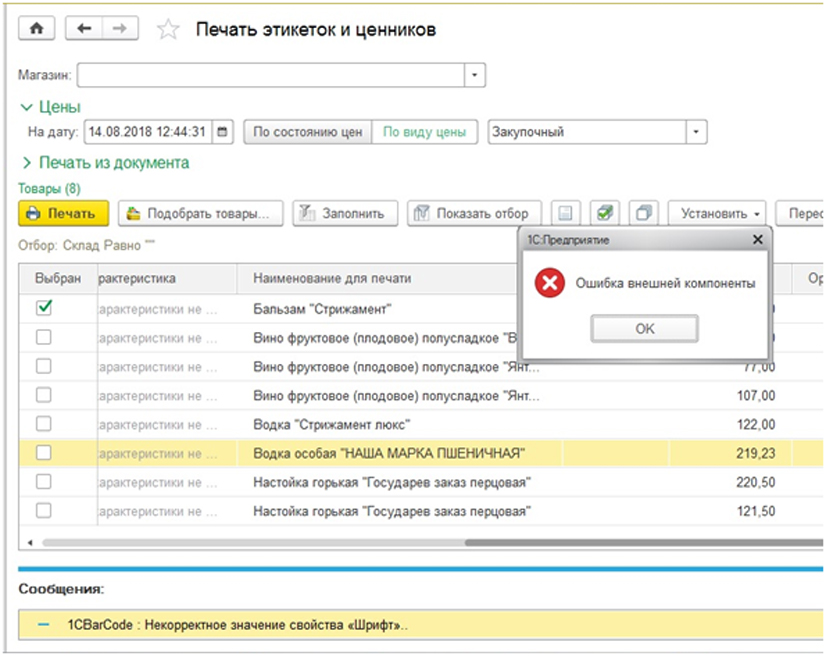
Для получения доступа к печати на компьютере, вам понадобится установка компонента «1CBarCode.exe». Найти и загрузить его можно на сайте.
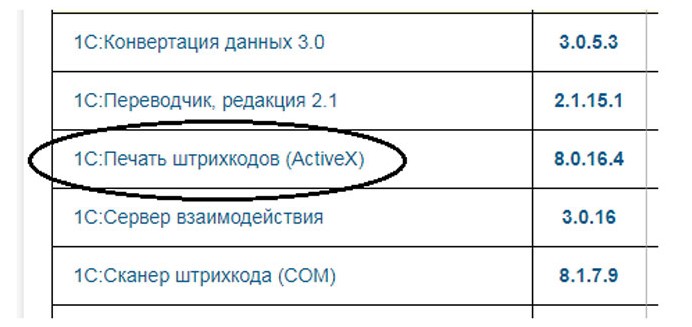
Этим драйвером пользуются в системах, которые не содержат «1С:Библиотека подключаемого оборудования».
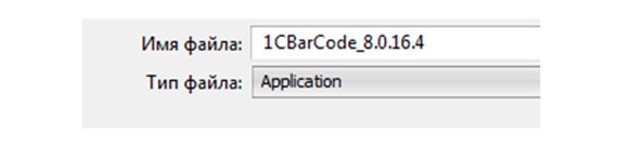
После скачивания файла его необходимо установить.
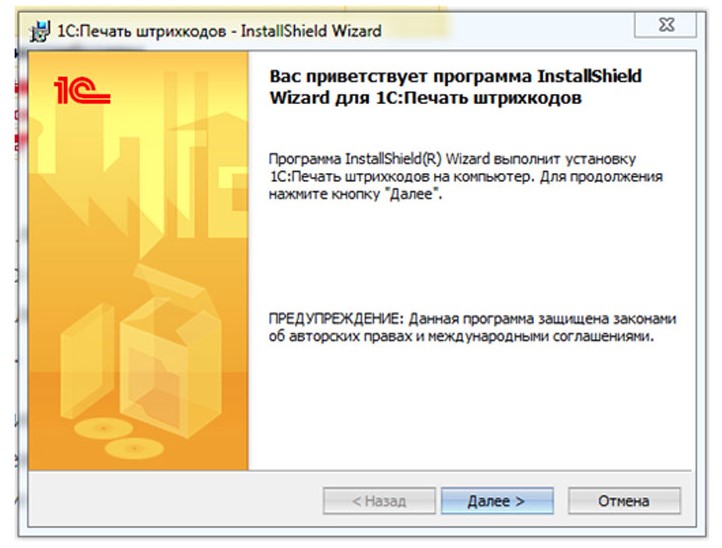
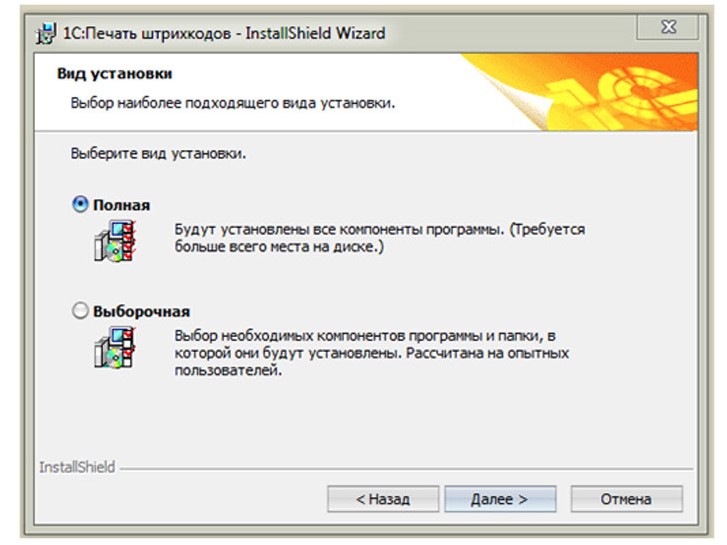
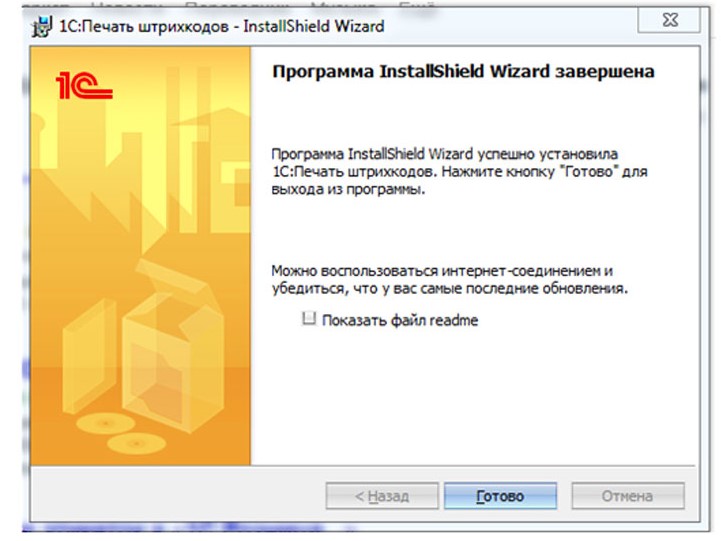
После того, как компоненты загружены в компьютер, ошибки при создании штрихкодов больше не должны возникать. Также важно знать, что при использовании версии 1С: Управление торговлей 11.4 и более поздних версий на последней платформе загружать компоненты не нужно, так как они уже изначально имеются в системе.
Проведение печати ценников с штрихкодом
Для примера печати штрихкода возьмем «1С:Розница». Зайдем в раздел «Цены номенклатуры» и просмотрим вывод на печать ценников товаров, чья цена уже установлена.
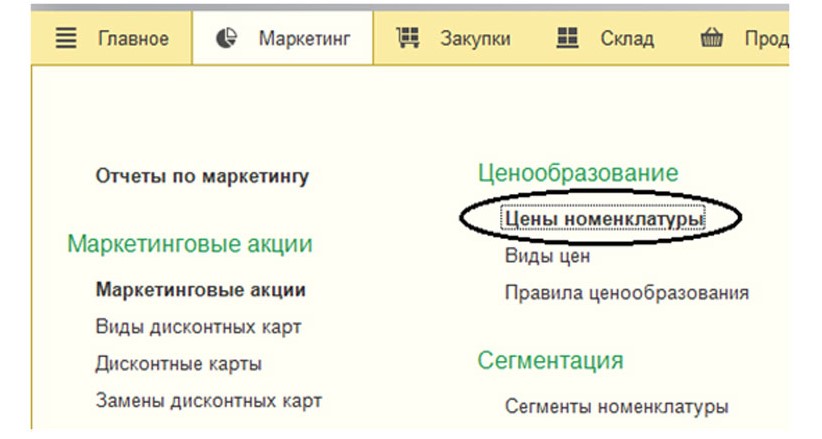
Нужная нам функция печати бирок и ценников доступна в документе «Установка цены номенклатуры». Начать операцию необходимо кнопкой «Печать».
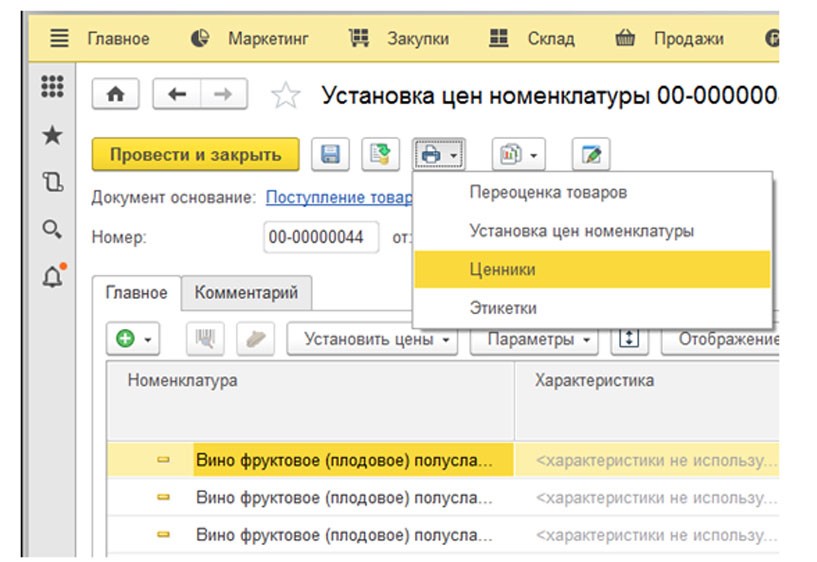
Необходимо выбрать опцию «Шаблон ценника», так как в этом случае в обработке уже будут отмечены все товары. Если такая функция отсутствует, то её можно запросто создать самостоятельно.
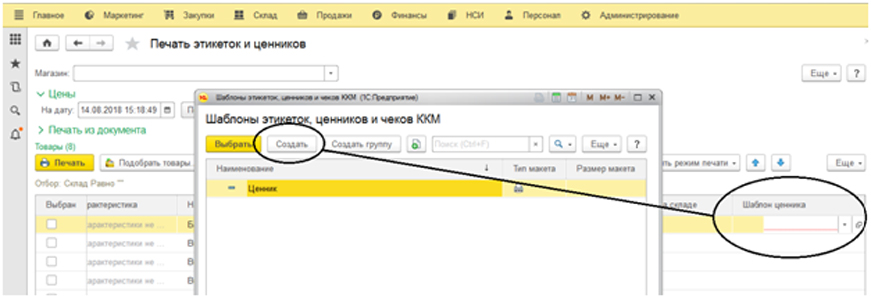
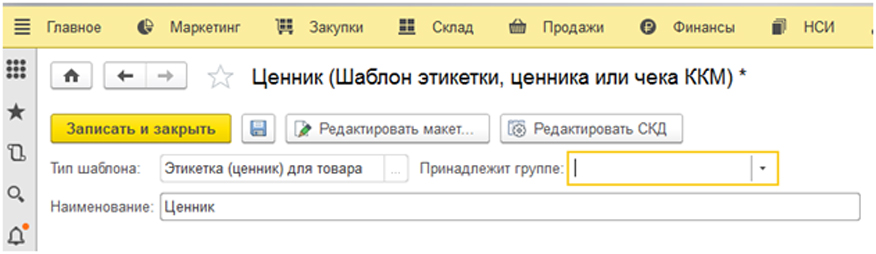
Нажмите на опцию «Редактировать макет», перейдите в редактор шаблонов и выберите «Загрузить шаблон по умолчанию».

Готовый шаблон позволит создавать собственную вариацию дизайна. С его помощью можно изменять шрифт, цвет, интегрировать логотип. Также можно использовать интеграцию шаблона ценника, если у вас есть готовая к использованию версия. В левом краю экрана можно заметить открытые к доступу поля. Тут интерес необходимо сконцентрировать на поле «Штрихкод».
Отметьте свой шаблон, а также желаемые товары и нажимайте на «Печать».

Вы вывели штрихкод на печать.
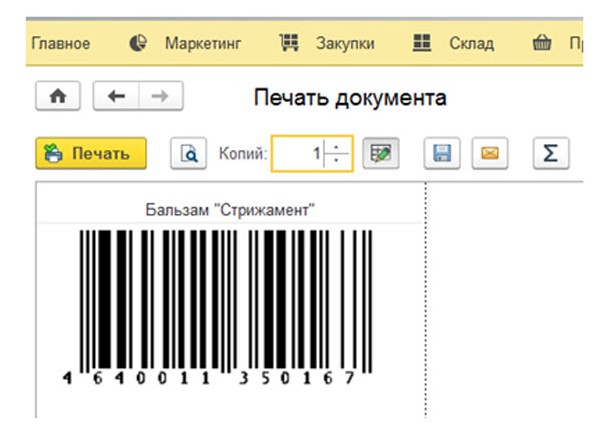
Вставка штрихкода в шаблон печатной формы 1С
Мы разобрали возможности встроенных функций программы, но также можно самостоятельно создавать шаблоны печатных форм с помощью штрихкода. Для этого в конфигураторе следует открыть шаблон печатной формы желаемого документа и перейти в разделы «Таблица - Рисунок - Вставить объект».
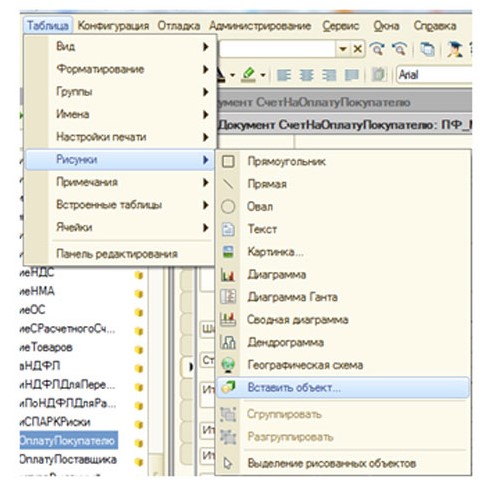
В открывшемся окне переключите указатель на позицию «Элемент управления». Затем вы увидите объект с наименованием «1С.V8. Печать штрих-кодов».

Мы разобрали шаги по добавлению штрихкода в готовые шаблоны, а также разобрали создание собственных макетов печатных форм.
Сервисы, помогающие в работе бухгалтера, вы можете приобрести здесь.
Читайте также:



